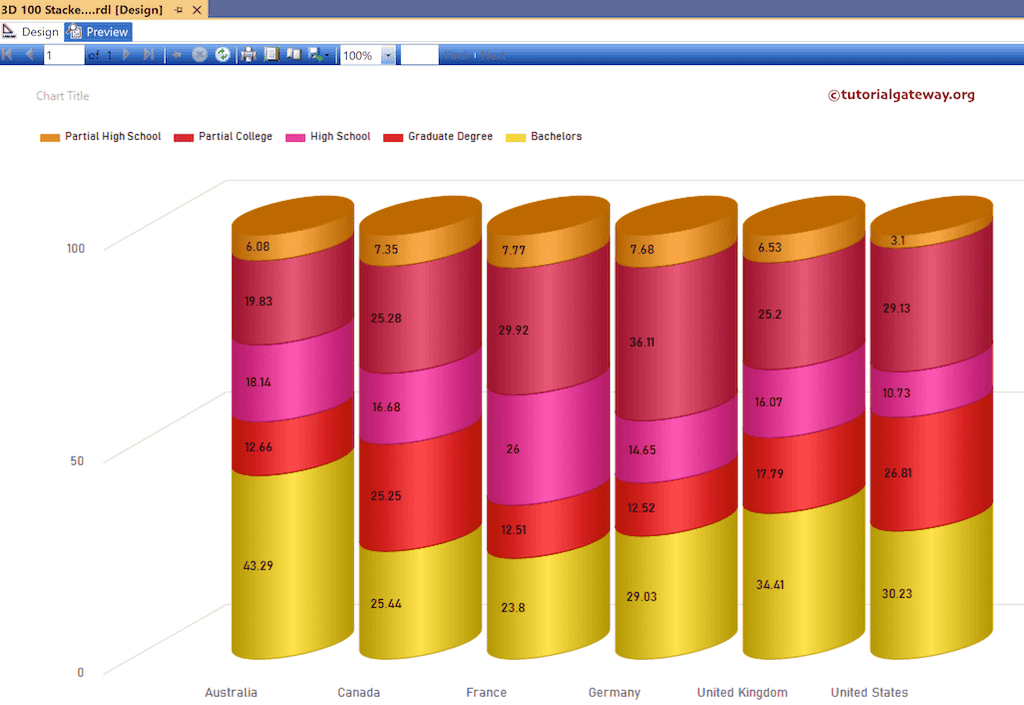本文档介绍了如何创建 3D 100% 堆积圆柱图、显示数据标签以及示例中字体和颜色的格式设置。为演示此示例,请右键单击“数据集”文件夹以创建新的数据集。
在管理工作室中写入以下代码,将显示我们在此示例中使用的数据集。
我们在上面的SSRS示例中使用的SQL查询是
SELECT Geo.[EnglishCountryRegionName] AS [Country]
,Cust.EnglishOccupation AS Occupation ,Cust.EnglishEducation AS Education
,SUM(Fact.SalesAmount) AS Sales
FROM DimCustomer AS Cust
INNER JOIN FactInternetSales AS Fact ON Cust.CustomerKey = Fact.CustomerKey
INNER JOIN [DimGeography] AS Geo ON Cust.GeographyKey = Geo.GeographyKey
GROUP BY Geo.[EnglishCountryRegionName],Cust.EnglishOccupation,Cust.EnglishEducation
SSRS 3D 100% 堆积圆柱图
要添加 3D 100% 堆积圆柱图,请右键单击报表区域,选择“插入”,然后从上下文菜单中选择“图表”选项。或者,将图表从工具箱拖放到报表区域。
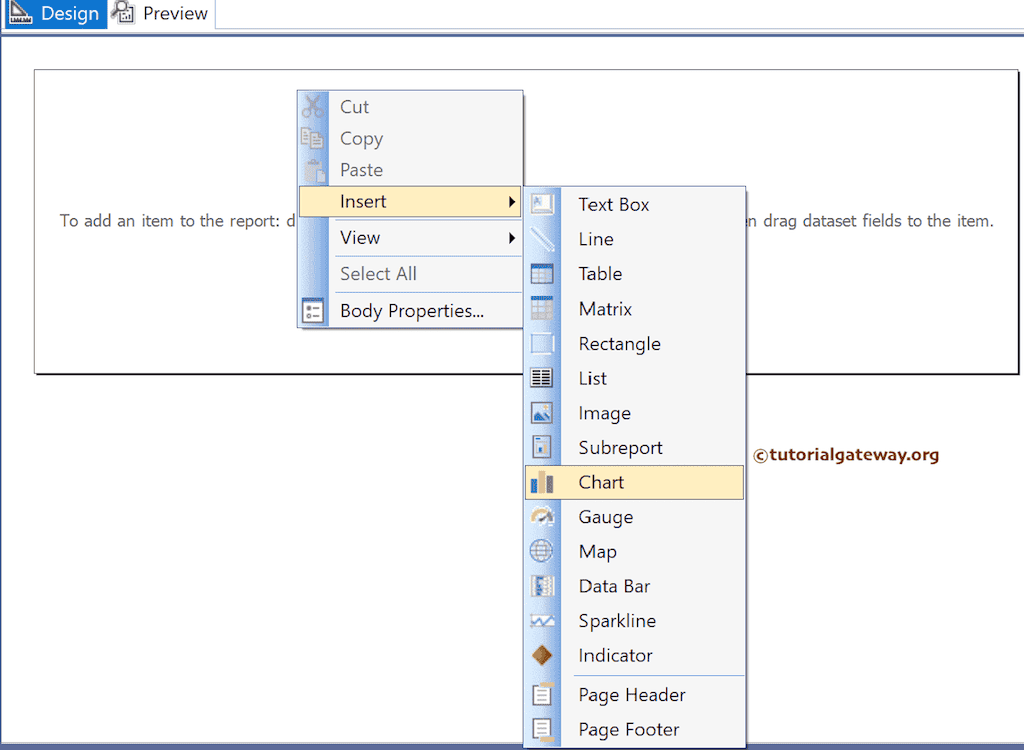
从窗口中选择 3D 100% 堆积圆柱图,然后单击“确定”将其添加到报表区域。
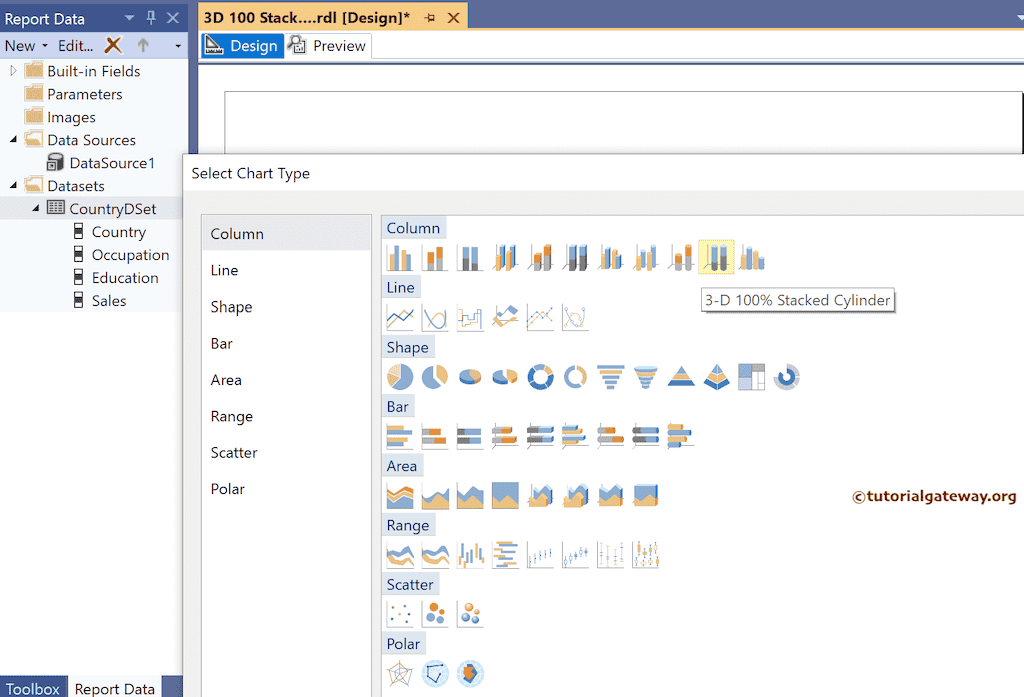
使用“加号”按钮或将字段拖到“值”、“类别组”和“系列组”部分。此处,我们将“销售额”列添加到了“值”,将“国家/地区”添加到“类别组”,将“教育”列添加到“系列组”部分。接下来,右键单击 3D 100% 堆积圆柱图,然后选择“显示数据标签”选项以添加标签。
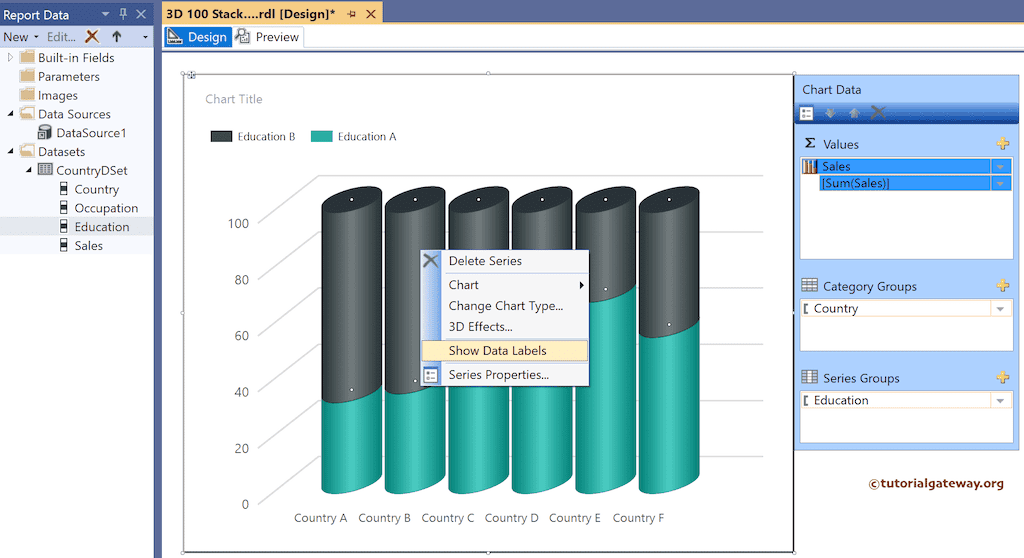
使用工具栏或属性窗口设置 3D 100% 堆积圆柱图的字体、X 轴、Y 轴、数据标签和图例的颜色。接下来,单击“预览”按钮以查看 100% 堆积圆柱图。
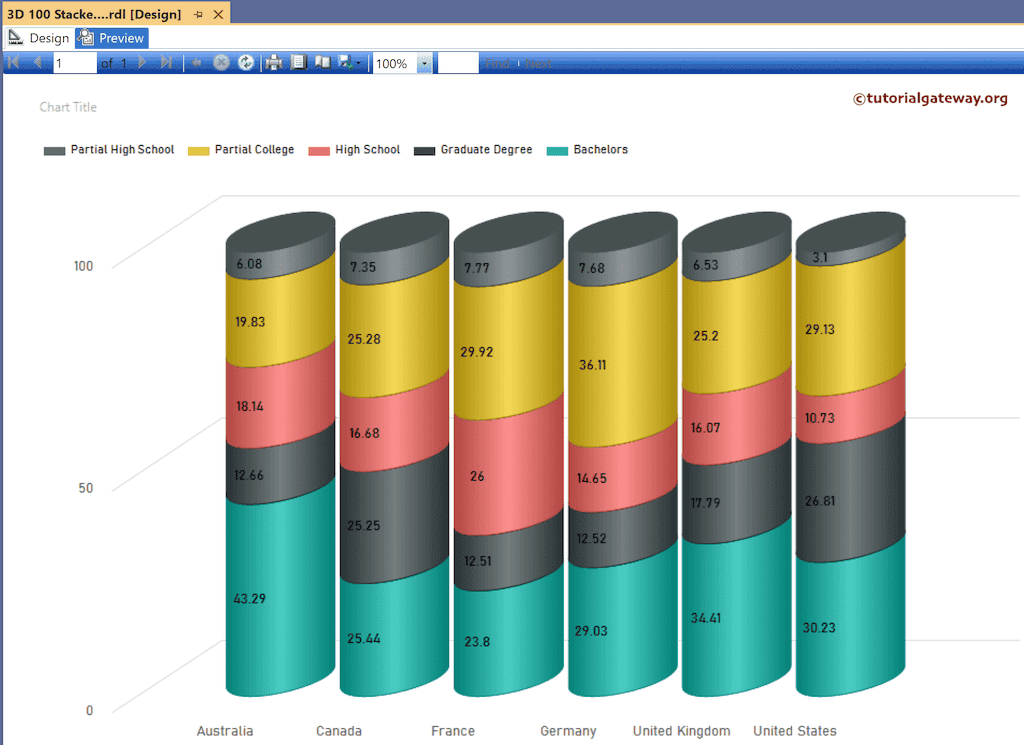
选择图表并将“调色板”属性更改为“火”。
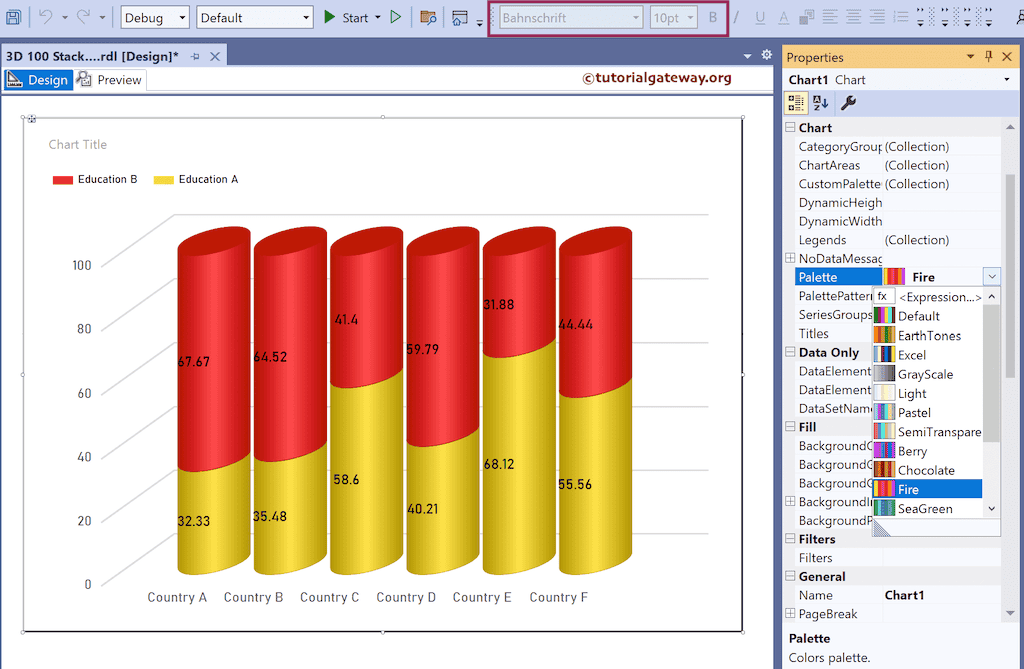
预览具有自定义颜色的 3D 100% 堆积圆柱报表。